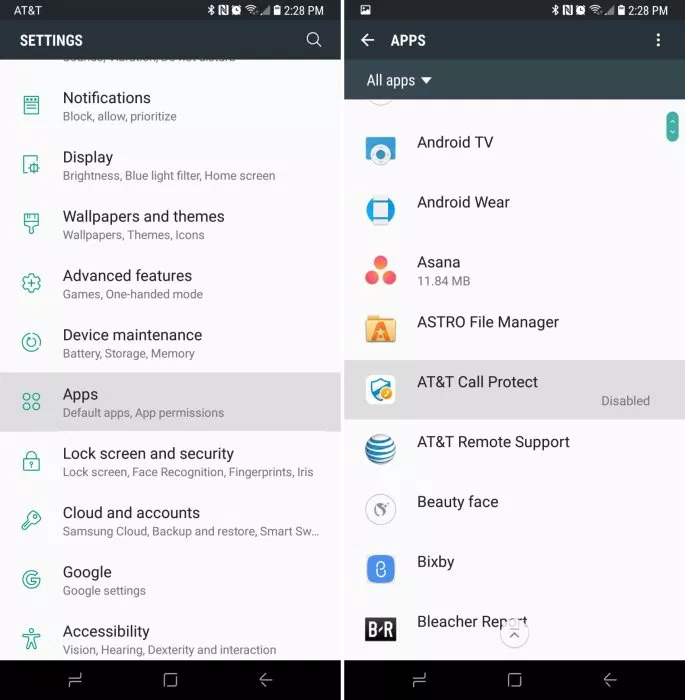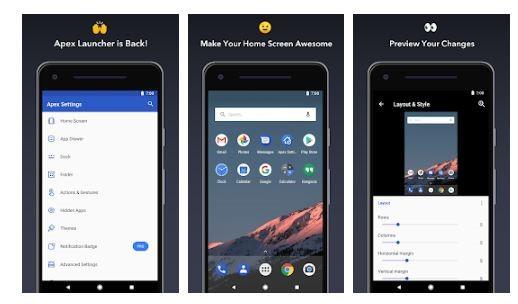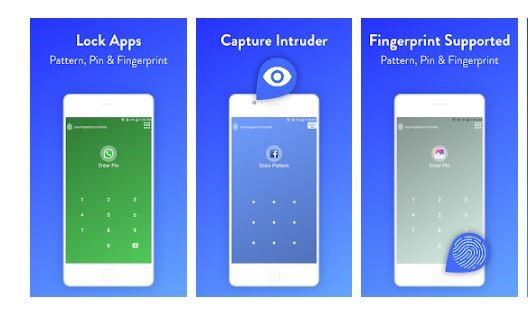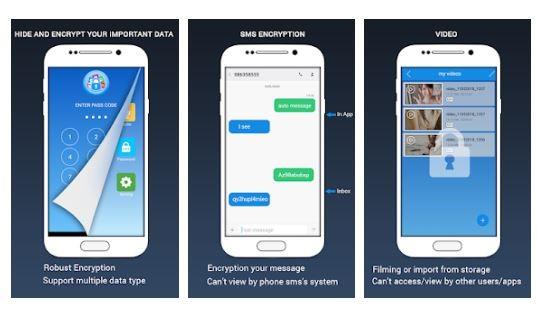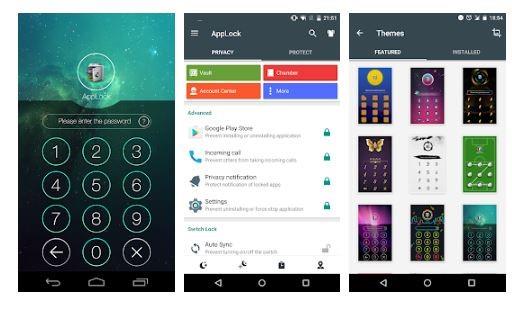Bạn có thể có nhiều động cơ để ẩn ứng dụng trên điện thoại thông minh Android của mình. Một lý do như vậy có thể là bảo mật dữ liệu bí mật của bạn trên điện thoại thông minh của bạn. Bạn đã bao giờ nghĩ rằng việc lấy thông tin ngân hàng của mình có thể dễ dàng như thế nào khi ai đó truy cập vào điện thoại thông minh của bạn? Họ có thể vào danh bạ của bạn, đăng những bức ảnh đáng xấu hổ trên tài khoản Facebook, mua đồ trên tài khoản của bạn và hơn thế nữa. Khi công nghệ ngày càng phát triển đã khiến điện thoại thông minh trở thành danh tính của mỗi cá nhân, do đó, việc ẩn các ứng dụng trở nên quan trọng để giữ an toàn cho cuộc sống riêng tư và dữ liệu bí mật của bạn.
Trong bài viết này, chúng tôi sẽ hướng dẫn cách ẩn ứng dụng trên Android để bảo mật và ẩn dữ liệu cá nhân của bạn.
Cách ẩn ứng dụng trên Android
Hủy kích hoạt ứng dụng cài đặt trước
Nếu bạn có phiên bản Android mới nhất, bạn có thể ẩn ứng dụng bằng cách tắt chúng. Để làm cho chúng biến mất hoàn toàn, bạn có thể xóa biểu tượng để nó không hiển thị trên màn hình cho đến khi bạn bật nó lên. Làm theo các bước sau để làm như vậy:
- Định vị ứng dụng Cài đặt từ Màn hình chính.
- Bây giờ đi tới Ứng dụng.
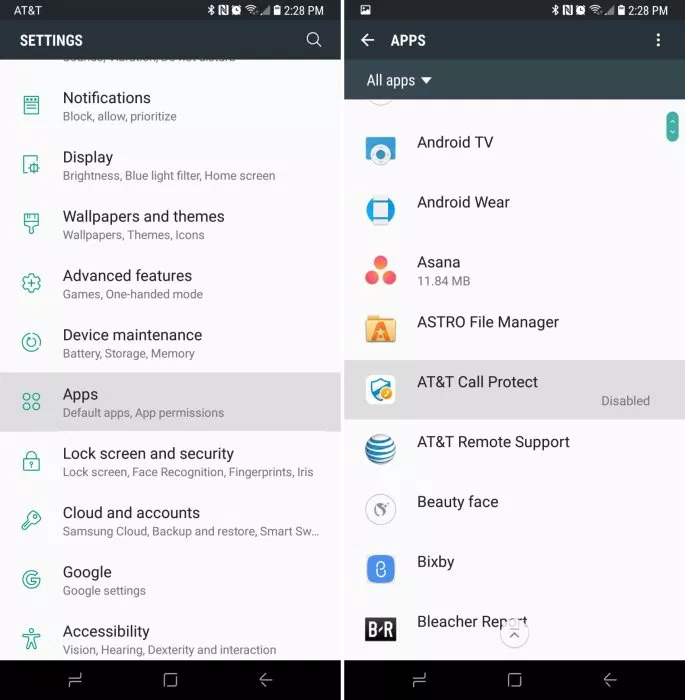
- Định vị trình quản lý ứng dụng.
- Sau đó nhấn Tất cả ứng dụng.
- Chọn một ứng dụng bạn muốn ẩn và nhấn vào Tắt.
Thao tác này sẽ ẩn ứng dụng khỏi màn hình chính của bạn.
Lưu ý: Nếu ứng dụng bạn muốn tắt không phải là ứng dụng được cài đặt sẵn hoặc ứng dụng gốc, thì bạn sẽ nhận được tùy chọn Gỡ cài đặt.
Trong trường hợp bạn muốn tìm ứng dụng mà bạn đã tắt, bạn có thể tìm ứng dụng đó trong phần Đã tắt.
Phải đọc:-
 Top 15 ứng dụng tăng cường và tối ưu hóa Android tốt nhất ... Android có xu hướng chạy chậm dần theo thời gian có thể do dữ liệu và ứng dụng không mong muốn làm tắc nghẽn bộ nhớ của bạn và ...
Top 15 ứng dụng tăng cường và tối ưu hóa Android tốt nhất ... Android có xu hướng chạy chậm dần theo thời gian có thể do dữ liệu và ứng dụng không mong muốn làm tắc nghẽn bộ nhớ của bạn và ...
Ẩn ứng dụng bằng trình khởi chạy
Bằng cách ẩn một ứng dụng, bạn có thể bảo mật nó khỏi những con mắt lén lút, một trong những cách là tải về một launcher không có sẵn. Có rất nhiều lựa chọn có sẵn. Một số tùy chọn phổ biến cho trình ẩn ứng dụng dành cho Android được thảo luận dưới đây:
Trình khởi chạy Nova
Nova Launcher là một trong những launcher phổ biến có thể giúp bạn truy cập nhiều tính năng để làm cho trải nghiệm của bạn tốt hơn trên Android. Trình khởi chạy có thể giúp bạn ẩn ứng dụng một cách hiệu quả, đặt các hành động tùy chỉnh để vuốt phím tắt ứng dụng, truy cập các hiệu ứng cuộn như Wipe, Throw và hơn thế nữa. Nó cũng cho phép bạn thiết lập các cử chỉ như chụm, nhấn đúp, vuốt để tải các ứng dụng yêu thích.
Bạn cần nâng cấp Prime để mở khóa các tính năng ẩn của ứng dụng. Sau khi nhận được phiên bản cao cấp của Nova Launcher, bạn cần khởi chạy ứng dụng, sau đó đi tới Cài đặt của nó. Trong Cài đặt, ngăn kéo Ứng dụng & Tiện ích. Điều hướng đến các nhóm Ngăn kéo và sau đó Định vị Ẩn ứng dụng để ẩn các ứng dụng bạn muốn.
Lấy nó ở đây
Trình khởi chạy Apex
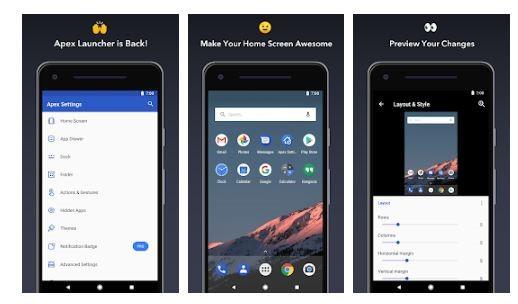
Apex Launcher là một giải pháp thay thế tốt khác để ẩn ứng dụng và một điều tốt là nó được cung cấp miễn phí. Ứng dụng đi kèm với các chủ đề và gói biểu tượng để tùy chỉnh giao diện. Bạn cũng có thể sử dụng các cử chỉ, tìm kiếm nhanh, các tùy chọn sao lưu và khôi phục. Khi bạn có trình khởi chạy Apex trên Android của mình, bạn cần khởi chạy ứng dụng, đi tới Cài đặt. Trong Cài đặt, hãy tìm Cài đặt ngăn kéo và sau đó là tùy chọn Ứng dụng ẩn để tùy chỉnh những ứng dụng sẽ hiển thị trên ngăn ứng dụng.
Tín dụng hình ảnh: Techviral
Lấy nó ở đây
Phải đọc:-
15 Trình giả lập Android Tốt nhất cho Windows 10, 8 ... Bạn đang tìm kiếm Trình giả lập Android cho Windows 10, 8, 7 và các phiên bản khác? Cần có trình giả lập Android để xem trước ...
Ẩn ứng dụng với AppLock
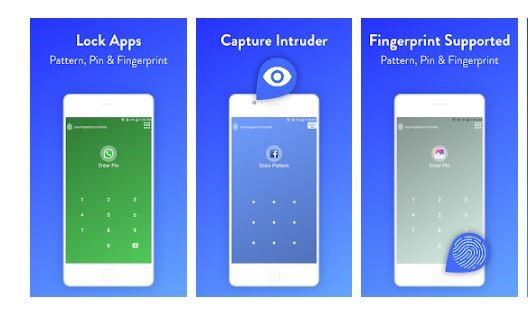
Một ứng dụng tuyệt vời khác để ẩn ứng dụng trên Android là AppLock. Ứng dụng có sẵn trên Cửa hàng Google Play. Ứng dụng này khá phổ biến với hàng triệu lượt tải xuống. Bạn cũng có thể khóa các ứng dụng và tính năng như Bluetooth. Tóm lại, bạn có thể khóa bất kỳ phần tử Android nào.
Bạn có thể tạo hồ sơ khóa chẳng hạn như cơ quan và nhà riêng và các tùy chọn này sẽ kích hoạt theo thời gian và địa điểm đã đặt. Applock cung cấp cho bạn một tùy chọn để đặt vỏ giống như một thông báo cảnh báo, “ứng dụng đã ngừng hoạt động”. Bạn cũng có thể đặt các cảnh báo khác.
Hơn nữa, có các tùy chọn để chọn ẩn ứng dụng, ngăn chặn việc gỡ cài đặt, trì hoãn khóa ứng dụng lại, chế độ tiết kiệm năng lượng và hơn thế nữa.
Lấy nó ở đây
Ẩn ứng dụng trong hộp an toàn
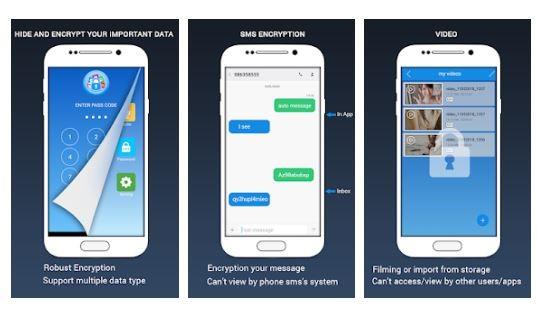
Bạn có thể sử dụng Hộp an toàn để ẩn ứng dụng của mình và các tệp khác trên Android. Bạn có thể khóa danh bạ, tài liệu, video, ứng dụng và hình ảnh của mình trên Android. Bạn có thể khóa các ứng dụng như Skype, Facebook, WhatsApp và các ứng dụng khác. Nó cho phép bạn khóa ảnh của mình trong một kho tiền cùng với các tài liệu bí mật. Với tất cả các tính năng này, bạn cũng có thể ẩn hình ảnh, video của mình trong một hầm chứa.
Bạn có thể mã hóa SMS, ảnh, video và âm thanh. Bạn cũng có thể gửi SMS tự động, tất cả những gì bạn cần làm là cài đặt nội dung, số của người nhận, ngày và giờ bạn muốn gửi tin nhắn. Nó cũng có thể giúp bạn ẩn một số liên lạc và bạn có thể gọi điện và gửi tin nhắn đến số liên lạc đó một cách riêng tư. Nó cũng hoạt động như một trình quản lý mật khẩu để bạn có thể lưu trữ thông tin đăng nhập của mình trong đó.
Lấy nó ở đây
Phải đọc:-
Ứng dụng sao lưu danh bạ tốt nhất cho Android Đôi khi, chúng tôi mất tất cả danh bạ và không thể làm gì vì quá trình sao lưu danh bạ ...
Ẩn ứng dụng bằng Applock do DoMobile phát triển
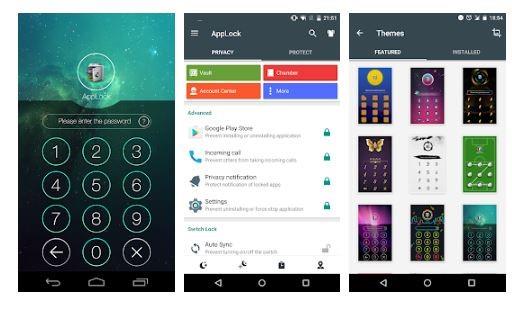
Applock của nhà phát triển DoMobile là công cụ khóa ứng dụng miễn phí trên Cửa hàng Google Play. Ứng dụng có giao diện đơn giản và dễ sử dụng. Khởi chạy nó và đặt mật khẩu. Bạn có thể ẩn SMS, phim, ảnh và ứng dụng. Dữ liệu trên điện thoại của bạn luôn an toàn và tránh xa tin tặc. Bạn có thể chọn chủ đề và màu sắc để làm cho nó trông hấp dẫn. Bạn cũng có thể thay đổi ngôn ngữ của ứng dụng. Bạn có thể tự động khóa hoặc mở khóa ứng dụng hoặc nội dung khác bằng cách đặt khóa thời gian và khóa vị trí.
Vì vậy, đây là những ứng dụng và trình khởi chạy có thể được sử dụng để ẩn và khóa không chỉ ứng dụng mà còn cả dữ liệu bí mật và ảnh cá nhân của bạn. Đây không phải là lựa chọn duy nhất để bảo mật dữ liệu cá nhân của bạn, bạn nên luôn giữ một bản sao lưu dữ liệu bên ngoài.
Bây giờ, hãy ẩn dữ liệu hoặc ứng dụng của bạn bằng các ứng dụng này và ngăn chặn những kẻ xâm nhập. Bạn nghĩ sao? Có bất kỳ phương pháp nào khác mà bạn thích không? nếu đúng như vậy, hãy đề cập đến chúng trong phần bình luận.